Comment restaurer les icônes d'applications supprimées sur Android
Divers / / November 28, 2021
Nous aimons conserver les icônes de raccourci de diverses applications que nous utilisons fréquemment sur l'écran d'accueil lui-même. Cela facilite le déverrouillage de votre appareil, puis appuyez sur l'icône de l'application. Il n'est pas nécessaire d'ouvrir le tiroir d'applications, de faire défiler plusieurs applications, puis d'atterrir enfin sur l'application requise. Android vous permet de personnaliser votre écran d'accueil et d'ajouter et de supprimer toutes les icônes d'application que vous souhaitez. Cela le rend très pratique pour mener à bien nos activités quotidiennes sans perdre trop de temps à chercher une application.
Cependant, nous supprimons parfois accidentellement ces icônes d'application de l'écran d'accueil, ou l'application est désactivée, provoquant la disparition de son icône. Heureusement, les icônes de l'écran d'accueil ne sont que des raccourcis et vous pouvez facilement les récupérer. Dans cet article, nous discuterons de divers scénarios pouvant entraîner la disparition des icônes d'applications et comment les récupérer.

Contenu
- Restaurer les icônes d'applications supprimées à partir de l'écran d'accueil Android
- Méthode 1: créer un nouveau raccourci à partir du tiroir d'applications
- Méthode 2: créer un nouveau raccourci à l'aide du menu de l'écran d'accueil
- Méthode 3: Basculer vers un autre lanceur
- Méthode 4: réinstaller le pack d'icônes personnalisées
- Comment restaurer les icônes pour les applications supprimées ou désactivées
- 1. Réactiver les applications désactivées
- 2. Réinstaller les applications supprimées
- 3. Vérifiez si l'icône du tiroir d'applications a été supprimée ou non
Restaurer les icônes d'applications supprimées à partir de l'écran d'accueil Android
Comme mentionné précédemment, les icônes sur l'écran d'accueil ne sont que des raccourcis vers l'application principale. Même si vous supprimez accidentellement une icône, vous pouvez la récupérer rapidement. Il y a plusieurs façons de le faire. Dans cette section, nous allons discuter de toutes ces méthodes.
Désormais, sur certains appareils Android, il n'y a pas de concept d'écran d'accueil et de tiroir d'application séparés. Toutes les applications sont présentes sur l'écran d'accueil lui-même. Dans ce cas, le processus de restauration des icônes supprimées est un peu différent. Nous en discuterons plus tard dans l'article.
Méthode 1: créer un nouveau raccourci à partir du tiroir d'applications
Le moyen le plus simple de restaurer une icône d'application supprimée sur un téléphone Android est d'ouvrir le tiroir d'applications, de localiser l'application et de créer un nouveau raccourci. Comme mentionné précédemment, l'application d'origine n'a pas été supprimée et se trouve dans le tiroir d'applications. Vous devez créer un nouveau raccourci et l'ajouter à l'écran d'accueil. Suivez les étapes ci-dessous pour voir comment.
1. La première chose que vous devez faire est d'ouvrir votre tiroir d'applications. Il est situé au milieu de votre dock inférieur et ouvre la liste de toutes les applications installées sur votre appareil.

2. Recherchez maintenant l'application dont l'icône a été supprimée. Les applications sont généralement triées par ordre alphabétique.

3. Certains OEM Android et lanceurs personnalisés vous permettent même de entrez le nom de l'application dans la barre de recherche et recherchez-le. Faites-le si cette option est disponible.
4. Une fois l'application trouvée, appuyez et maintenez son icône pendant un certain temps, et il ouvrira l'écran d'accueil.
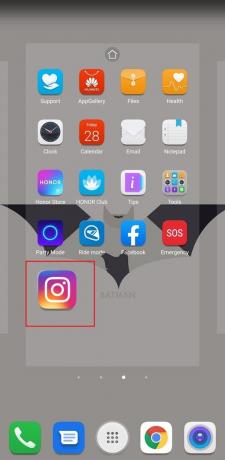
5. Maintenant vous pouvez faites glisser et déposez l'icône n'importe où sur l'écran d'accueil, et un nouveau raccourci sera créé.
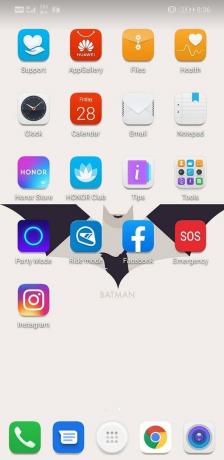
6. C'est ça; Vous êtes prêt. Vous avez réussi à restaurer une icône supprimée sur votre écran d'accueil.
Méthode 2: créer un nouveau raccourci à l'aide du menu de l'écran d'accueil
Pour certains appareils Android, il n'est pas nécessaire d'ouvrir le tiroir d'applications même pour ajouter un nouveau raccourci. Vous pouvez utiliser le menu contextuel sur l'écran d'accueil pour ajouter un nouveau raccourci ou en restaurer un qui a été accidentellement supprimé. Suivez les étapes ci-dessous pour voir comment.
- C'est probablement le moyen le plus simple de restaurer une icône supprimée. Appuyez et maintenez sur un espace sur l'écran d'accueil, et un menu apparaîtra sur votre écran.
- Il a diverses options de personnalisation pour l'écran d'accueil et la possibilité de ajouter de nouveaux widgets et applications. Appuyez dessus.
- Après cela, sélectionnez le applications option.
- Vous verrez maintenant une liste de toutes les applications installées sur votre appareil.
- Sélectionnez l'application dont l'icône a été supprimée et son icône de raccourci sera ajoutée sur l'écran d'accueil.
- Vous pouvez ensuite faire glisser et repositionner l'icône où vous le souhaitez sur l'écran d'accueil.
Méthode 3: Basculer vers un autre lanceur
La raison derrière certaines icônes disparaissait ou ne montrait peut-être pas le lanceur actuel. Parfois, le lanceur que vous utilisez ne prend pas en charge les icônes de raccourci pour les applications individuelles. En cas de conflit, le lanceur supprimera ou supprimera automatiquement l'icône. La solution la plus simple à ce problème consiste à installer un nouveau lanceur. Suivez les étapes ci-dessous pour voir comment.
1. Ouvrez Google Jouer au magasin sur votre appareil.
2. Ici, recherchez applications de lancement.

3. Parcourez la liste des diverses applications de lancement options que vous trouverez sur le Play Store et sélectionnez celle que vous aimez.
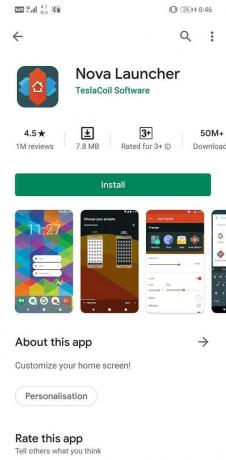
4. Installez l'application sur votre appareil et définissez-la comme votre lanceur par défaut.

5. Vous pouvez alors personnaliser votre écran d'accueil comme vous le souhaitez et ajoutez des raccourcis sur l'écran d'accueil.
6. La meilleure chose est que vous avez toujours la possibilité de passer à un autre navigateur si vous n'aimez pas celui-ci. De plus, il existe toujours la possibilité de revenir au lanceur de votre OEM d'origine si les choses ne fonctionnent pas.
Lire aussi :Comment réparer la rotation automatique qui ne fonctionne pas sur Android
Méthode 4: réinstaller le pack d'icônes personnalisées
De nombreux utilisateurs d'Android aiment remplacer les icônes par défaut par des icônes sympas et géniales. Pour ce faire, il faut utiliser un pack d'icônes qui contient des icônes super cool avec un thème spécifique. Cela rend votre interface esthétique et belle. Cependant, une mise à jour Android peut parfois entraîner la suppression ou la désactivation de ces packs d'icônes. En conséquence, le icônes personnalisées ajouté à l'écran d'accueil a été supprimé. Vous devez réinstaller le pack d'icônes personnalisées, et cela restaurera les icônes. Suivez les étapes ci-dessous pour voir comment.
- Tout d'abord, redémarrez et appareil et voyez si cela résout le problème. Si les icônes personnalisées sont restaurées, il n'est pas nécessaire de passer aux étapes suivantes.
- Sinon, ouvrez le tiroir d'applications et voyez si le pack d'icônes personnalisées est répertorié parmi les applications installées.
- Il y a de fortes chances que vous n'y trouviez pas l'application. Cependant, si vous le faites, désinstallez l'application.
- Allez maintenant sur Play Store et téléchargez à nouveau l'application.
- Après cela, ouvrez votre lanceur et définissez le pack d'icônes personnalisées comme thème pour toutes vos icônes.
- Vous pouvez maintenant ajouter des icônes de raccourci pour toutes les applications qui ont été supprimées précédemment.
Comment restaurer les icônes pour les applications supprimées ou désactivées
Les méthodes mentionnées ci-dessus ne sont efficaces que lorsque l'application principale n'a pas été altérée. Ces méthodes vous permettent de récupérer l'icône de raccourci sur votre écran d'accueil. Cependant, il ne pourra pas restaurer les icônes si l'application principale a été désactivée ou désinstallée. Si vous ne trouvez pas l'application dans le tiroir d'applications, il est probable que l'application ait été définitivement supprimée de votre appareil. Cependant, il existe encore plusieurs façons de récupérer les icônes supprimées. Nous allons détailler ces méthodes dans cette section.
Notez que ces méthodes seront également pertinentes pour les appareils qui n'ont pas de tiroir d'applications séparé et que toutes les applications sont directement placées sur l'écran d'accueil. Si une icône est supprimée, cela signifie que l'application elle-même a été désinstallée ou désactivée.
1. Réactiver les applications désactivées
La première raison possible de ne pas trouver d'icône d'application est que l'application a été désactivée. Vous devez les activer, et cela restaurera leurs icônes. Suivez les étapes ci-dessous pour voir comment.
1. Tout d'abord, ouvrez Paramètres sur votre appareil.
2. Allez maintenant au applications option.

3. Ici, recherchez le application dont l'icône a été supprimée.
4. Si vous ne trouvez pas l'application, cela peut être dû au fait que les applications désactivées ne s'affichent pas. Appuyez sur le menu déroulant en haut à gauche de l'écran et sélectionnez Désactivée.
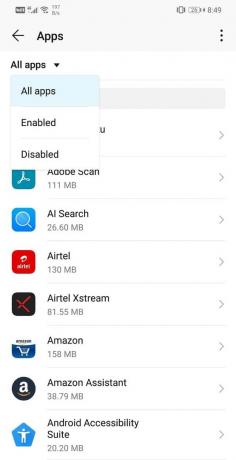
5. Appuyez maintenant sur le application pour ouvrir ses paramètres.
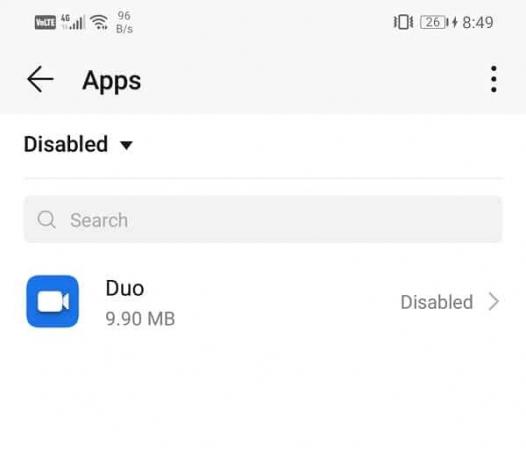
6. Après cela, appuyez sur le Activer le bouton, et l'icône de l'application sera restaurée.

2. Réinstaller les applications supprimées
Si vous n'avez pas trouvé l'application dans les sections des applications désactivées, il est possible que vous ayez accidentellement désinstallé l'application. Une mise à jour du système Android peut également entraîner la suppression automatique de certaines applications. Cependant, il n'y a pas lieu de s'inquiéter car vous pouvez rapidement récupérer toute application supprimée. Les applications laissent également derrière elles leurs fichiers de cache, et ce ne sera donc pas un problème pour récupérer vos données. Tout ce que vous avez à faire est de réinstaller l'application depuis le Play Store. Suivez les étapes ci-dessous pour voir comment restaurer les icônes d'application supprimées sur votre téléphone Android:
1. Ouvert Google Play Store sur votre appareil.
2. Maintenant, appuyez sur le Icône Hamburger (trois lignes horizontales) en haut à gauche de l'écran.

3. Après cela, sélectionnez le Mes applications et jeux option.

4. Dirigez-vous vers le Onglet Bibliothèque. Il contient un enregistrement de toutes les applications qui ont été récemment supprimées de votre appareil.

5. Recherchez l'application que vous souhaitez réinstaller et appuyez sur le bouton d'installation à côté.
6. C'est ça. Vous êtes en mesure de restaurer avec succès les icônes d'applications supprimées sur votre téléphone Android.
L'application et son icône vont maintenant être restaurées. La meilleure partie est que vous pouvez reprendre exactement là où vous vous êtes arrêté car vos données sont en sécurité sous la forme de fichiers de cache et de données.
3. Vérifiez si l'icône du tiroir d'applications a été supprimée ou non
L'icône du tiroir d'applications est le seul moyen d'accéder à toutes les autres applications sur notre appareil. Par conséquent, il est tout à fait normal de paniquer si l'icône du tiroir de l'application est supprimée. Cependant, heureusement, il est assez facile de récupérer ou de restaurer le tiroir d'applications même si vous le supprimez accidentellement. Selon l'OEM, les étapes exactes pour le faire peuvent être légèrement différentes, mais les étapes ci-dessous peuvent être utilisées comme guide général.
- La première chose que vous devez faire va dans le Dock inférieur ou le panneau inférieur principal où se trouve l'icône du tiroir d'applications ainsi que d'autres applications essentielles telles que le numéroteur, les contacts, les messages, etc.
- Maintenant, vous devez créer de l'espace sur le dock, et vous pouvez le faire en faisant glisser n'importe quelle application du dock et en la plaçant temporairement sur l'écran d'accueil.
- L'espace sur le Dock devrait se transformer en signe Plus.
- Appuyez dessus et une liste d'options vous sera présentée quant à ce que vous souhaitez placer dans cet espace.
- Dans la liste, sélectionnez l'icône App Drawer et elle reviendra sur votre Dock.
- Si l'icône Plus n'apparaît pas automatiquement, vous pouvez essayer d'appuyer longuement sur l'espace et appuyer sur l'option Icône par défaut. Sélectionnez maintenant l'option du tiroir d'applications et elle sera ajoutée au Dock.
Conseillé:
- 3 façons de configurer la messagerie vocale sur Android
- Comment débloquer un numéro de téléphone sur Android
Nous espérons que ces informations vous seront utiles et que vous avez pu Restaurer les icônes d'applications supprimées sur votre téléphone Android. Les gens s'habituent à voir une icône particulière au même endroit, surtout si l'application est fréquemment utilisée. Par conséquent, la première réaction lorsqu'ils ne voient pas l'application est celle de la panique.
Cependant, heureusement, il est relativement facile de restaurer une application ou une icône. Il existe plusieurs façons de le faire, et quelle que soit la cause de la disparition de l'icône, vous pouvez toujours la récupérer. Même si l'application a été désinstallée ou supprimée de l'appareil, ses fichiers de cache continuent d'exister sur votre appareil et, par conséquent, il n'y a aucune chance de perdre vos données. Dans la plupart des cas, les données de l'application sont synchronisées avec votre compte Google. Ainsi, chaque fois que vous réinstallez une application, les anciennes données sont synchronisées et rétablies.



